在32位Windows 7操作系统上使用VMware安装64位Red Hat Linux 4.7是一项技术性较强的挑战。对于硬件的要求是至关重要的,尤其是对于CPU的支持。Intel系列的CPU需要具备EM64T(扩展内存64技术)和VT(虚拟化技术)特性。你可以通过Intel的官方网站来查询你的CPU是否支持这些技术。例如,DELL 630笔记本电脑上的Intel Mobile Core 2 Duo T7100处理器就支持EM64T。 如果BIOS中未开启VT功能,那么在尝试安装64位Linux时,VMware会显示错误提示,指出CPU不支持VT,且无法运行64位虚拟机。解决这个问题的方法是进入BIOS设置,将Virtualization Technology选项设置为Enabled,然后进行冷启动(完全关闭电源后再开启),以确保更改生效。不同的电脑品牌和型号可能有不同的BIOS进入方法,例如DELL电脑通常可以通过按F2键进入BIOS设置界面。 在满足硬件条件后,你可以继续安装过程。使用Ubuntu安装介质启动,可能会遇到安装过程中在网络配置阶段停滞的情况。这可能是由于虚拟机的网络连接模式设置为桥接模式导致的。你可以将网络连接改为Host-only模式,以避免连接到互联网,从而顺利完成安装。如果你在创建虚拟机时已设置为Host-only,或者主机未联网,安装过程也会顺利进行。 安装完Linux后,安装VMware Tools是非常重要的一步,这能提升虚拟机的性能和兼容性。然而,默认情况下,Ubuntu的安全策略会禁用root用户,这可能会阻止非root用户安装VMware Tools。你可以通过`sudo passwd root`命令设定root密码,然后切换到root用户进行安装。 验证64位系统安装成功的方法有两种:一是使用`uname -m`命令,若输出为"x86_64",则表明是64位系统;二是使用`file /sbin/init`命令,如果返回信息中包含64-bit,则表示系统是64位的。 要在32位Win7上安装64位Red Hat Linux 4.7,你需要确保硬件支持,正确配置BIOS,选择合适的网络连接模式,以及处理好权限问题以安装VMware Tools。通过以上步骤,你就能在VMware中成功运行64位Linux了。
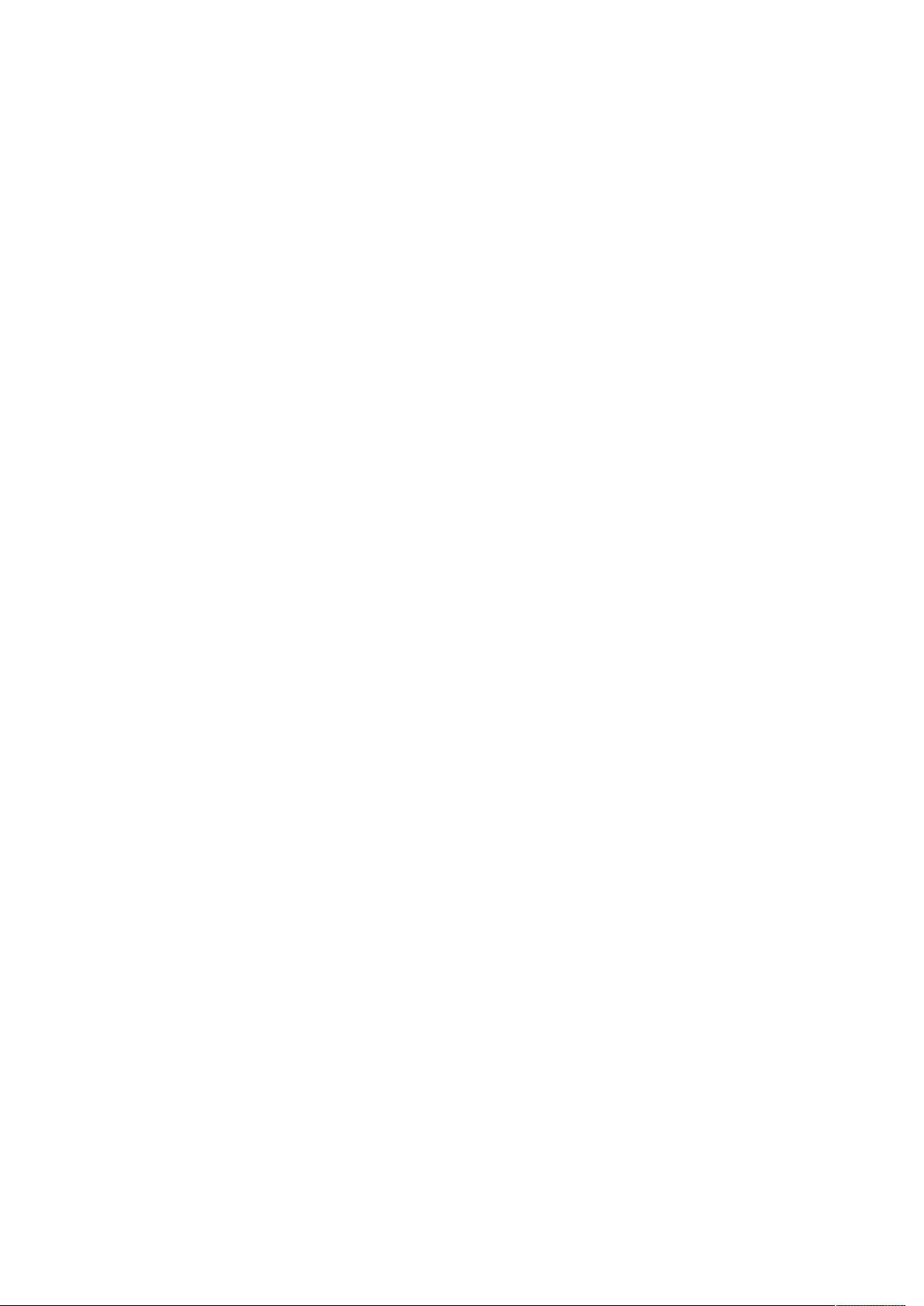

 wxd53522342013-03-12还可以吧,我觉得可以再详细点就好了
wxd53522342013-03-12还可以吧,我觉得可以再详细点就好了 gw1744065902013-05-04貌似不能打开
gw1744065902013-05-04貌似不能打开
- 粉丝: 0
- 资源: 2
 我的内容管理
展开
我的内容管理
展开
 我的资源
快来上传第一个资源
我的资源
快来上传第一个资源
 我的收益 登录查看自己的收益
我的收益 登录查看自己的收益 我的积分
登录查看自己的积分
我的积分
登录查看自己的积分
 我的C币
登录后查看C币余额
我的C币
登录后查看C币余额
 我的收藏
我的收藏  我的下载
我的下载  下载帮助
下载帮助

 前往需求广场,查看用户热搜
前往需求广场,查看用户热搜最新资源


 信息提交成功
信息提交成功